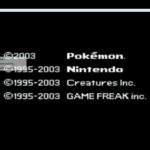パソコン上でGBA・GB(ゲームボーイアドバンス)を
動かすエミュレータ『VisualBoyAdvance』
エミュで高画質・かつ快適にGBA・GBを楽しむことができる。
今回はGBA(ゲームボーイアドバンス)エミュレータ【VisualBoyAdvance】で
おすすめのグラフィック設定!スクリーンフィルターやバックライト表示など!
ページコンテンツ
事前にエミュレーターを導入しましょう!
↑エミュレーターを導入設定記事
ROM保存のために外付けHDDやmicroSDがあれば便利です
グラフィック設定
全画面表示
ゲームが読み込まれると、Escキーを押すことでフルスクリーンを開始/終了できます。
スクリーンフィルター(ピクセルフィルター)の設定
スクリーンフィルターはグラフィックを強化して、実際よりも見栄えを良くします。
①[オプション ]> [ ピクセルフィルター > フィルタープラグインを選択
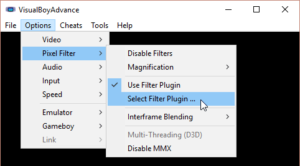
②フィルターいずれかを選択して[ OK ]をクリック
③ゲームを開くと、スクリーンフィルターが適用されていることがわかります。
フィルターの種類
これらのフィルターのプレビューは次のとおりです。
- 4xSal(Kreed + gigaherz):ピクセルを少しぼかして塗り付けます。

- バイリニアプラス(忘れられた、VBAの著者):ピクセルをわずかなぼかしで塗りつぶし、微妙なドックスマトリックスパターンを追加します。

- EPX(Eric Johnson):ぼかしなしでピクセルを丸めようとします。

- hq4xS(マッドロード):必要に応じてシャープ化およびぼかしを試みるスマートフィルター。

- 4xLCD3x No MMX + VBlend(ギガヘルツ):テレビを垂直スキャンラインでシミュレートします。

- lq4xS(マッドロード):ぼかしなしでピクセルを丸めようとします。

- Scale4x(Andrea Mazzoleni):ぼかしなしでピクセルを丸めます。

- SuperScale(ElSemi):ピクセルを少しぼかして塗りつぶします。

GBA色補正・バックライト表示
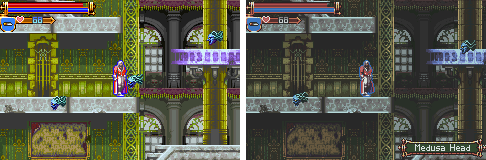
ご存じのとおり、元のGame Boy Advanceにはバックライト付き画面がありませんでした。
これにより、ゲームが見にくくなりました。ゲーム開発者は、色を非常に明るくすることで対応しました。
①[ オプション] > [ ゲームボーイ] > [ ゲームボーイの色]に移動して有効にできます。。
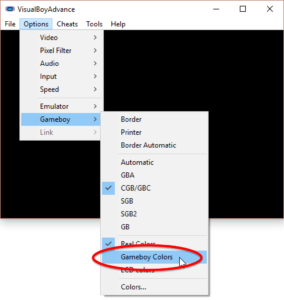
ロムはダウンロードできる??
ばれないからと言ってダウンロードしてはいけませんよ笑
↑こちらのサイトから簡単に手に入れることができるがやめておこう!
まとめ
今回はGBA(ゲームボーイアドバンス)エミュレータ【VisualBoyAdvance】で
スクリーンショット・サウンド・AVI動画をキャプチャー/録音する設定やり方の紹介でした!!